Sisukord
Nagu te ehk teate, oli Outlooki eelmistes versioonides (Outlook 2007 või Outlook 2010), kui kasutasite IMAP-kontot, võimalik määrata, millises kaustas saadetavad kirjad salvestatakse. Kuid Outlooki uuemates versioonides (Outlook 2013, 2016 või 2016) ei saa te muuta, kus saadetavad kirjad salvestatakse. Selle probleemi vältimiseks lugege edasi allpool.Info: Et muuta, kus meilisõnumid onsalvestatud Outlooki eelmistes versioonides, kui kasutatakse IMAP konto
Outlook 2007:
- Alates Tööriistad menüü, klõpsake Konto seaded Valige IMAP e-posti konto ja seejärel klõpsake nuppu Muuda . Rohkem seadistusi Klõpsake aknas "Internet E-maili seaded" nuppu. Kaustad Seejärel valige vahekaart "Vali olemasolev kaust või loo uus kaust, kuhu salvestada selle konto saadetud kirjed" valik. Valige soovitud kaust loetelus olevast kaustast (tavaliselt ' Saadetud esemed ") või vajutage Uus kaustik määrata kohandatud kaust saadetud e-kirjade salvestamiseks.
Outlook 2010:
- Alates Faili menüü, klõpsake Konto seaded -> Konto seaded Valige IMAP e-posti konto ja seejärel klõpsake nuppu Muuda . Rohkem seadistusi . aknas "Interneti e-posti seaded". , klõpsake Saadetud esemed vahekaart. Nüüd valige " Salvesta saadetud elemendid järgmisesse kausta serveris ", avage kaustade loend ja valige seejärel kaust, kuhu soovite saadetud kirjed salvestada, või vajutage nuppu Uus kaustik määrata kohandatud kaust saadetud e-kirjade salvestamiseks.
Kuidas määrata, kuhu saadetavad sõnumid salvestatakse IMAP-konto jaoks Outlook 2013, 2016 ja 2019.
Kuna Outlooki uuemad versioonid ei võimalda muuta, kuhu saadetud kirjad salvestatakse, on ainus võimalus sellest piirangust mööda minna, luua uus reegel ja määrata käsitsi saadetud e-kirjade sihtkaust. Nii, et muuta oma IMAP-konto saadetud kirjade kausta Outlooki uuemates versioonides:
1. Klõpsake vahekaardil "Avaleht", klõpsake Reeglid -> Reeglite ja hoiatuste haldamine

2. Klõpsake Uus reegel
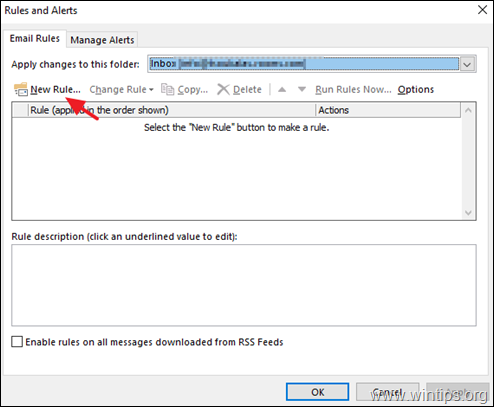
3. Valige Rakenda reeglit sõnumitele, mida ma saadan ja klõpsake Järgmine.
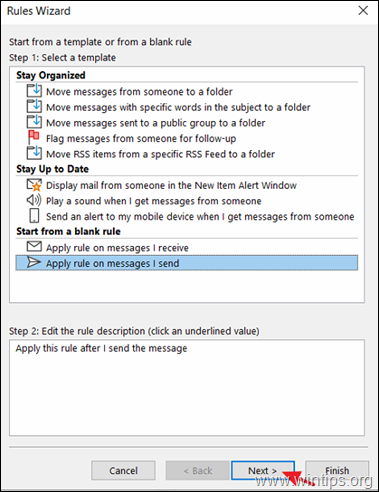
4. Valige määratud konto kaudu, kliki täpsustatud ja valige oma e-posti konto.
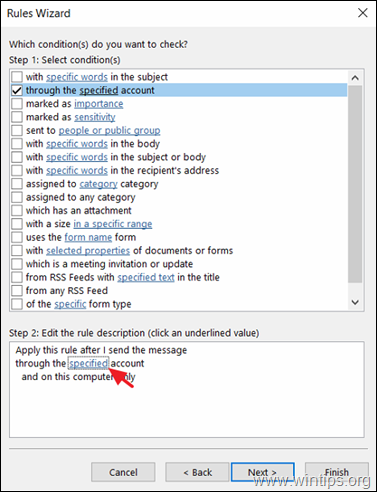
5. Kui olete lõpetanud, klõpsake Järgmine.
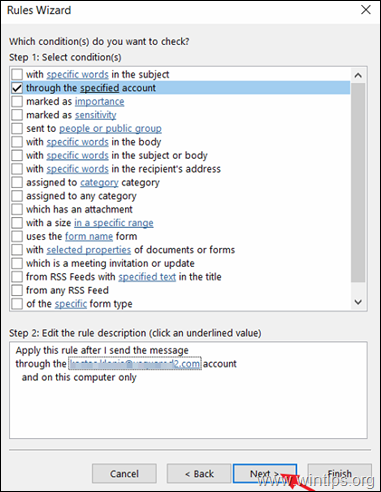
6. Järgmisel ekraanil valige teisaldada koopia määratud kausta ja seejärel klõpsake täpsustatud et valida saadetud sõnumite sihtkaust.
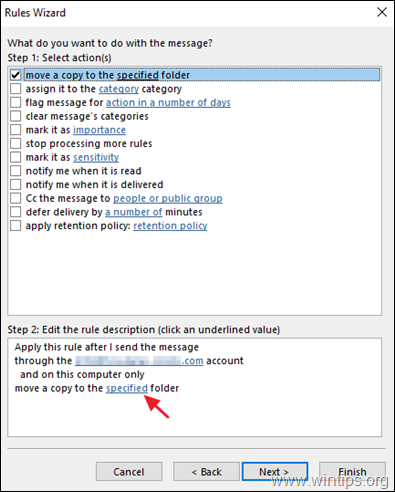
7. Nüüd valige soovitud kaust (nt kaust "Saadetud kirjad") ja klõpsake nuppu OK .
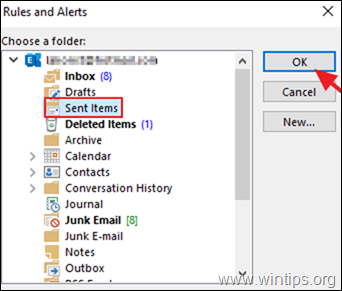
8. Klõpsake Järgmine jätkata.
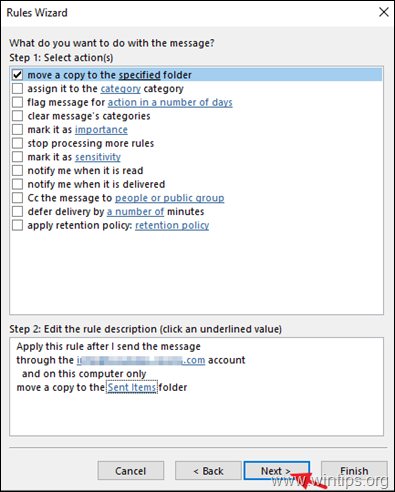
9. Järgmisel ekraanil klõpsake Järgmine uuesti.
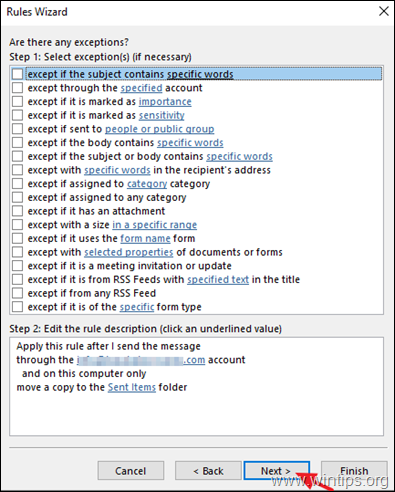
10. Lõpuks sisestage uuele loodud reeglile nimi (valikuliselt) ja klõpsake nuppu Lõpeta .
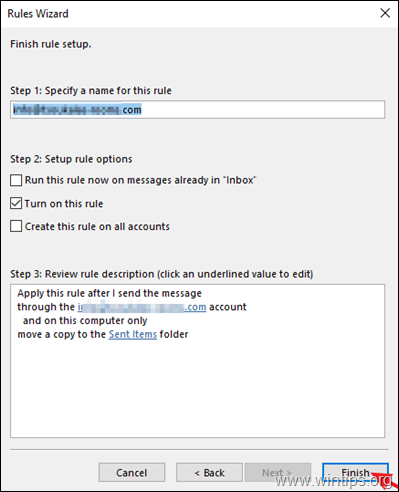
11. Nüüdsest alates salvestatakse iga saadetud e-kiri valitud meilikausta.
Täiendav abi: Kui teil on probleeme IMAP-kontoga sõnumite saatmisel (nt "saatmise" protsess külmutab). siis jätkake ja lülitage saadetud sõnumite salvestamine välja. Selleks liikuge jaotisse "Konto seaded", valige IMAP-konto ja klõpsake nuppu Muuda . Seejärel märgistage märkeruut Ärge salvestage saadetud esemete koopiaid ja klõpsake Järgmine muudatuse rakendamiseks. *
Märkus: See toiming keelab Outlooki programmi vaikimisi "salvestamise" toimingu, kuid see ei mõjuta ülaltoodud juhiste abil loodud reeglit.
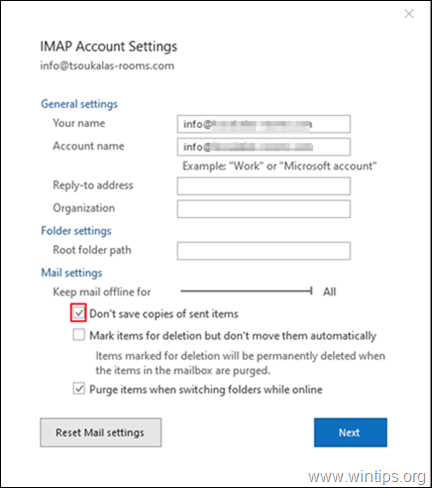
See on kõik! Andke mulle teada, kas see juhend on teid aidanud, jättes kommentaari oma kogemustest. Palun meeldige ja jagage seda juhendit, et aidata teisi..

Andy Davis
Süsteemiadministraatori ajaveeb Windowsi kohta





